如何快速批量去除wps表格无用行?
因为工作原因,在进行表格编辑处理时,由于表格存在不需要的行次,一行行的去删除,太过麻烦,为了快速去除不用的行次,开始想办法,还真让自己想到办法,跟我来一探究竟如何快速批量去除wps表格无用行?如图中所示,黄色标记行就是不用的行次。
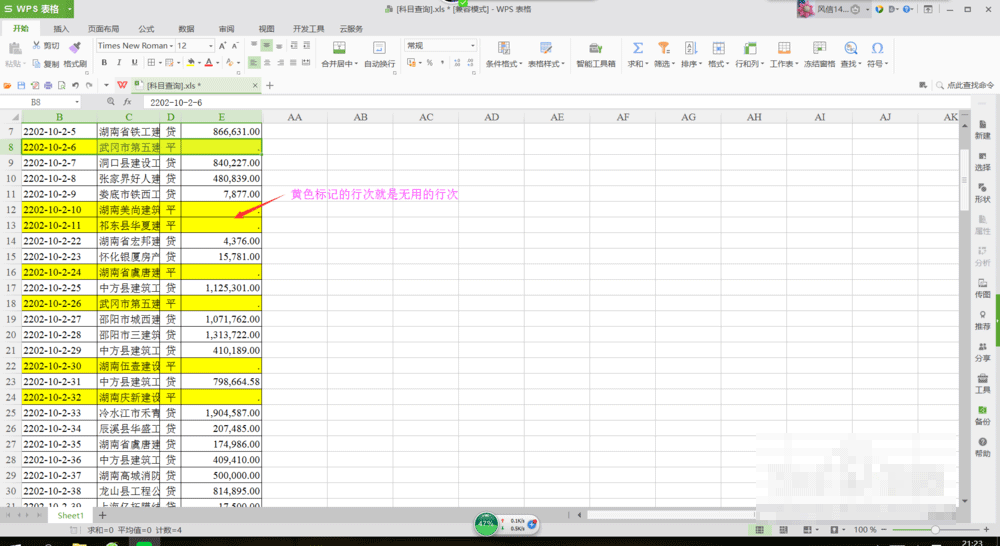
方法/步骤:
1、打开要进行编辑的电子表格(工作表)。如下图所示,表格中黄色标记的行次就是要去掉的行次。
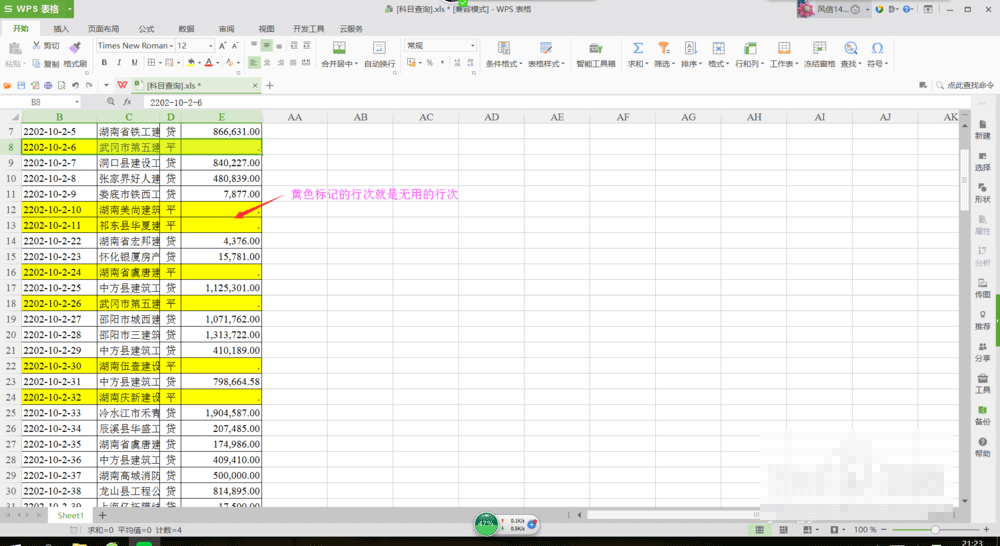
2、在功能栏中选择【数据】-【自动筛选】,如下图所示:
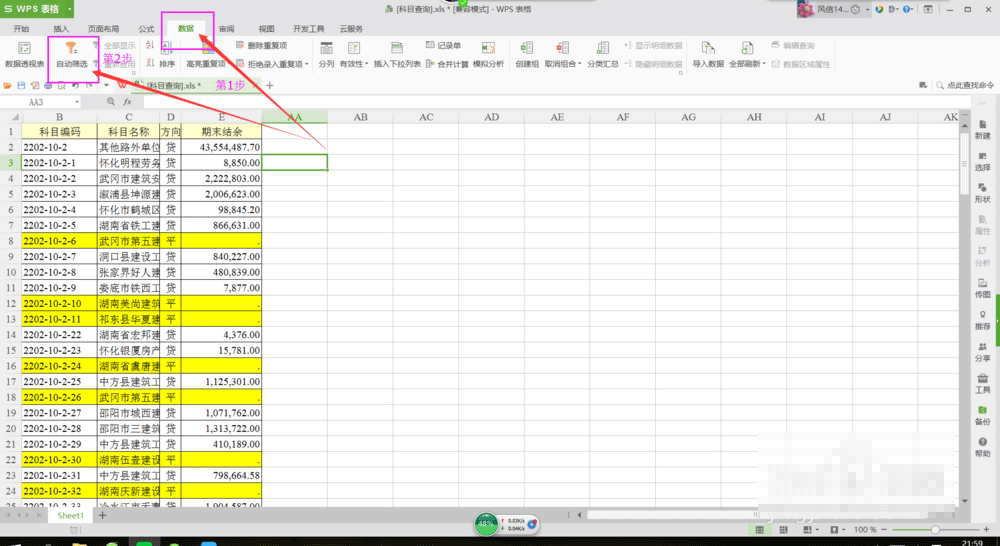
3、鼠标移至E列,单击右下角的倒三角形,如下图所示:
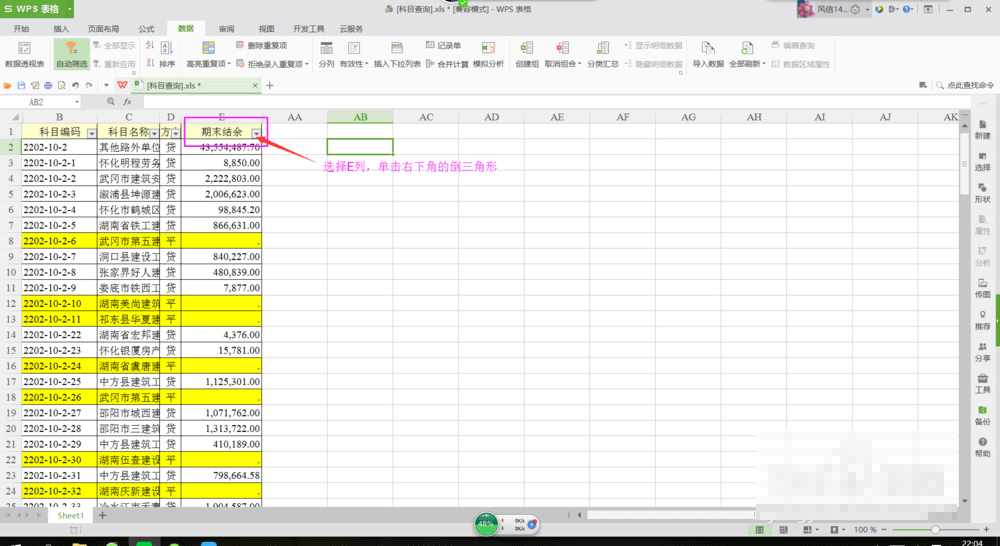
4、在弹出的筛选对话框中,选中要删除行次的共同点进行勾选,如下图所示:
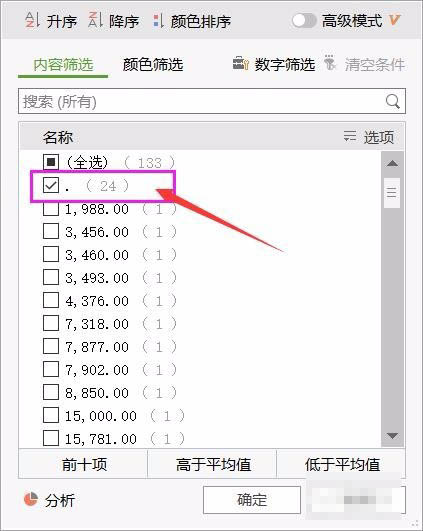
5、单击【确定】按钮后,所有包含【.】的行次都被筛选出来,如下图所示:
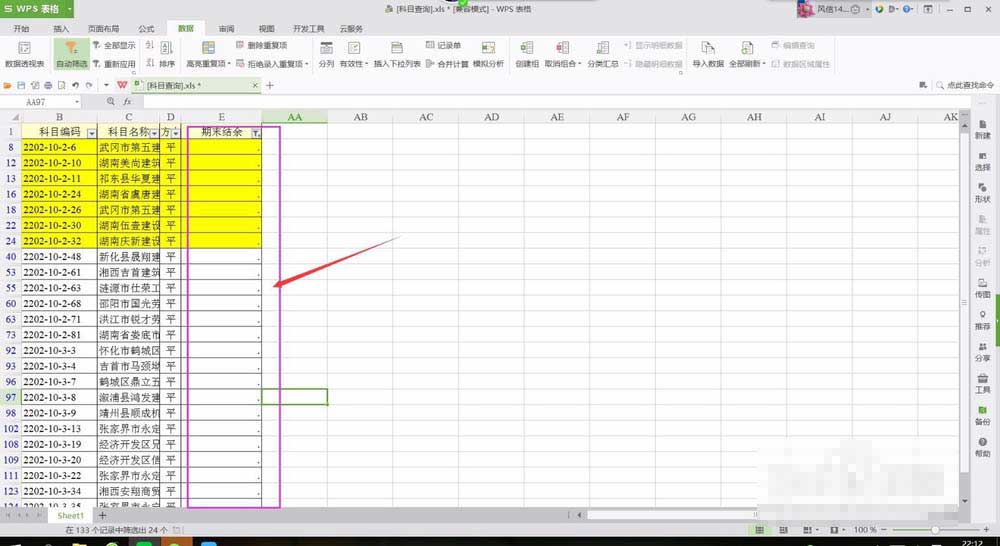
6、接下来的几个步骤,就是快速删除筛选出来的行次。
Ctrl+G组合键,打开【定位】对话框,在对话框中选择【可见单元格】,单击【定位】按钮。如下图所示:
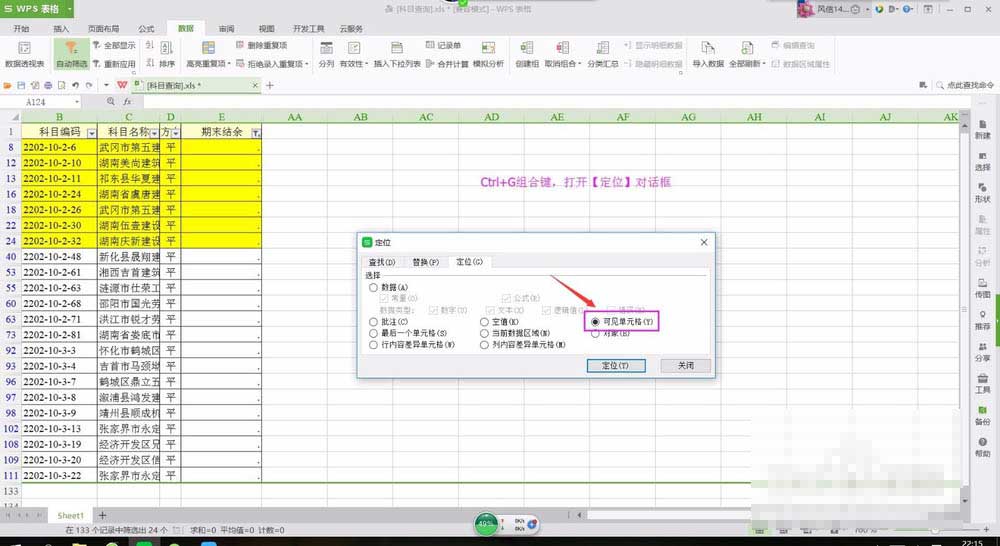
7、【定位】状态下,表格显示状态如下图所示:

8、定位好行次,拖动鼠标选中所有行次,直接右击鼠标键,单击【删除】即可删除筛选出的行次。

9、当所有被筛选出来的含【.】行次被删除,表格中不再有含【.】的行次了。如下图所示:
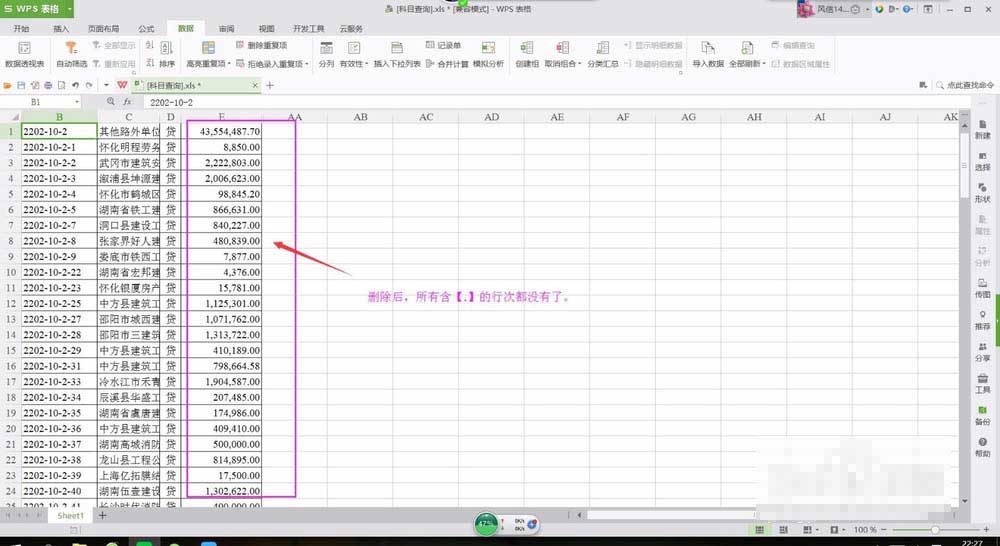
教程结束,以上就是关于如何快速批量去除wps表格无用行?的方法步骤,希望大家看完以后有所收获!
相关教程推荐:
如何删除word文档中多余的回车(空格和空行)方法和技巧总结
wps表格怎么去除边框 wps表格底色怎么去掉 wps表格 wps表格去掉格子 wps怎么做表格 wps擦除表格线 wps表格中间的线怎么去掉 wps怎么添加表版权声明
本文来自投稿,不代表本站立场,转载请注明出处。
